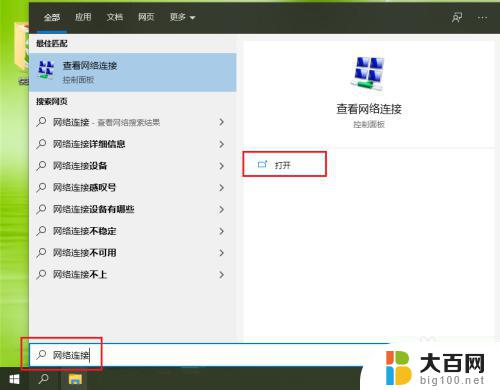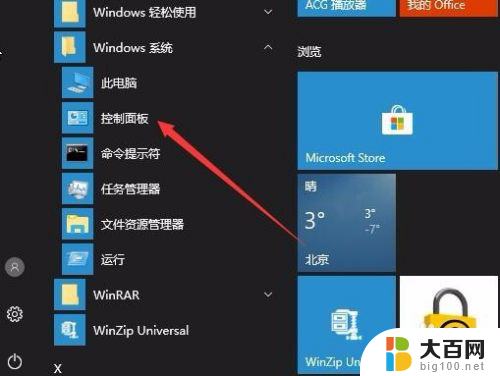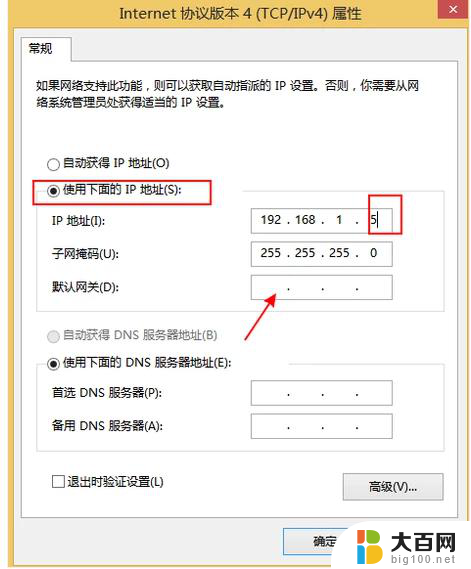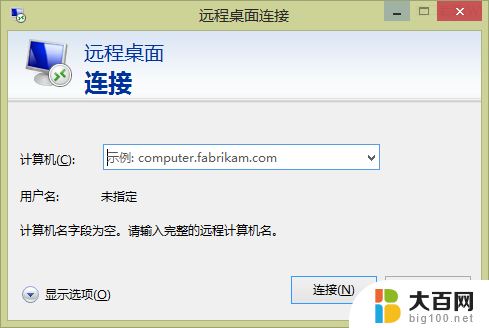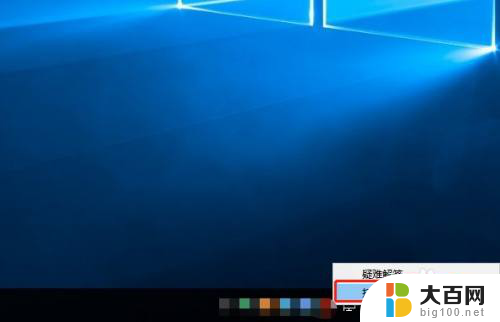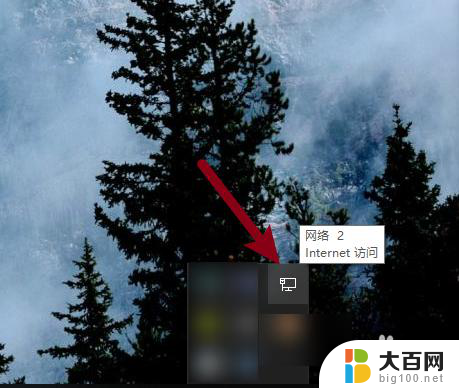win10dns怎么设置 win10如何更改DNS服务器地址
更新时间:2024-01-02 13:01:39作者:jiang
随着互联网的普及和发展,DNS服务器的设置对于我们使用电脑上网变得越来越重要,而在Windows 10操作系统中,如何设置和更改DNS服务器地址成为了大家关注的焦点。通过设置和更改DNS服务器地址,我们可以优化网络连接速度,提高网页浏览体验。究竟如何设置和更改Windows 10的DNS服务器地址呢?下面就让我们一起来了解一下。
操作方法:
1.点击电脑左下角的搜索框,输入“网络连接”。点击【打开】。
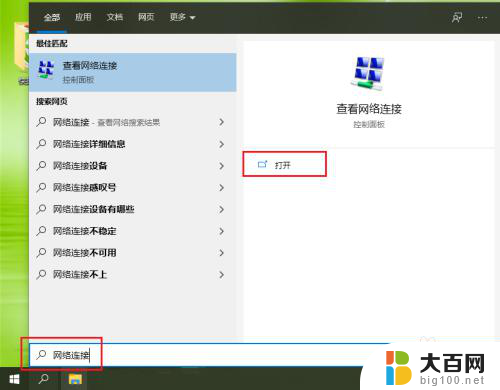
2.右键点击当前连接的网络,例如“以太网”。
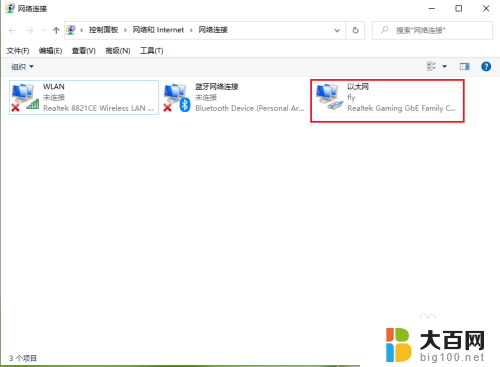
3.点击【属性】。
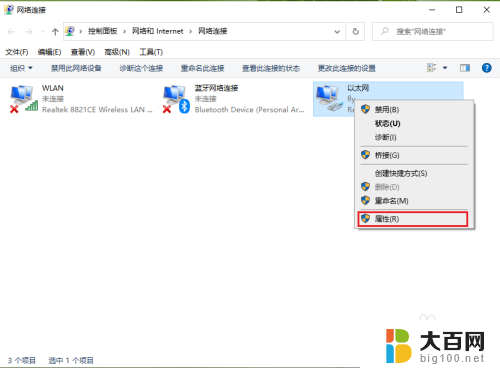
4.●选择Internet 协议版本4(TCP/IPv4);
●点击【属性】。
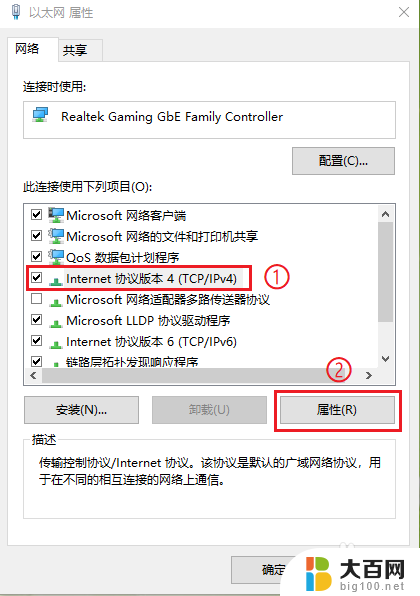
5.勾选【使用下面的DNS服务器地址】。
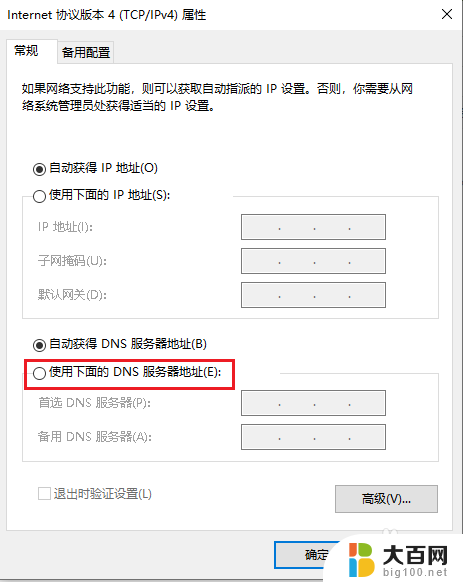
6.设置DNS服务器地址。
●首选DNS服务器地址设置为114NDS:114.114.114.114;
●备用DNS服务器地址设置为百度NDS:180.76.76.76;
●点击【确定】,设置完成。
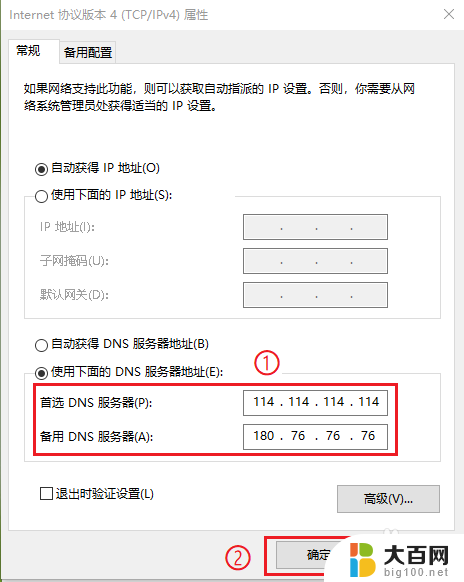
以上便是win10dns的设置方法,如果您遇到相同的问题,可以参考本文中的步骤进行修复,希望本文对您有所帮助。